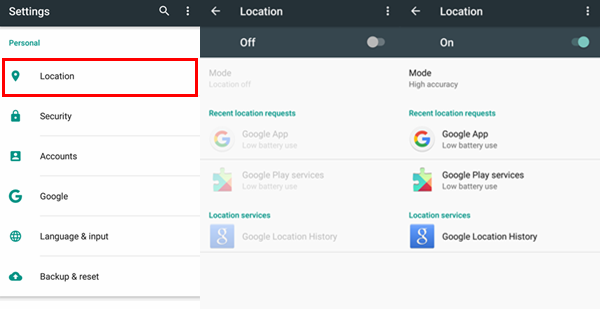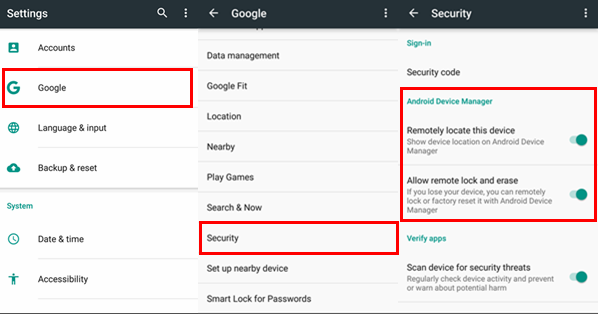Herkes teknolojiden anlayan biri değil. Bazı insanlar Android cihazlarında ne olduğuyla ilgilenmezler. Benzer şekilde, bazı kişilerin iyi bilmediği harika bir araç da Android Cihaz Yöneticisidir. Sadece Android telefonlar için harika bir araçtır. Telefonunuzun kilidini açmanıza veya kaybolan veya çalınan telefonunuzu kilitlemenize yardımcı olabilir.
hakkında çok şey bilmeyen biriyseniz Android Cihaz Yöneticisi Kilidini Açma , o zaman mükemmel bir yerdesin! Bu gizemli uygulama hakkında her şeyi bu yazıda öğreneceksiniz.
- Bölüm 1: Android Aygıt Yöneticisi Nedir?
- Bölüm 2: Android Aygıt Yöneticisinin İşlevleri
- Bölüm 3: Android Aygıt Yöneticisi Nasıl Etkinleştirilir
- Bölüm 4: Android Cihaz Yöneticisinin Kilidini Açma Telefonu Nasıl Kullanılır
- Ekstra İpucu: ADM Uygulanabilir Değilse Ne Yapabilirsiniz?
Bölüm 1: Android Aygıt Yöneticisi Nedir?
Android Aygıt Yöneticisi, işletim sisteminizin Denetim Masasında bulunan ve çerçevenize ve sisteminize bağlı tüm donanımlara erişmenizi ve bunları denetlemenizi sağlayan bir uygulamadır.
Ayrıca, Android Aygıt Yöneticisi, arızalı ekipmanı izler ve aygıtları etkinleştirme/devre dışı bırakma, aygıt sürücüleri sağlama ve diğer teknik özellikleri görüntüleme gibi görevleri gerçekleştirmenize yardımcı olur. Kısacası ADM, kaybolan/çalınan Android cihazınızı bulmanıza, uzaktan kilitlemenize veya silmenize yardımcı olabilecek bir güvenlik özelliğidir. Bu sayede telefonunuzu korumak için kullanılabilir.
Bölüm 2: Android Aygıt Yöneticisinin İşlevleri
Android Cihaz Yöneticisi ile telefonun kilidini nasıl açacağınıza geçmeden önce, işlevlerine ve farklı durumlarda size nasıl yardımcı olabileceğine bir göz atalım. Bu nedenle, Android Aygıt Yöneticisi'nin temel işlevlerinden bazıları şunlardır:
Kilitle veya Zil
Bir cihaz kaybolduğunda veya çalındığında, kullanıcı, içindeki verileri korumak için cihazı kilitleme veya çalma seçeneğine sahiptir. Ek olarak, kullanıcı bir PIN veya şifre oluşturmayı veya değiştirmeyi seçebilir. Düğme çaldığında, zilin kapalı veya kapalı olmasına bakılmaksızın ahize tam ses seviyesinde çalmaya başlayacaktır. Sonraki beş dakika boyunca, ahize maksimum ses seviyesinde çalacaktır.
Cihazı Bulun
Cihaz taşınıyor olsa da, sahibi onu harita üzerinde bulabilir ve izleyebilir. Android Cihaz Yöneticisine birden fazla cihaz eklenebilir ve bunlar basit bir açılır liste görünümünde görülebilir.
Kurtarma Şansınız Olmayan Bir Cihazı Silin
Kayıp Android cihazınızı kurtarma şansınız olmadığından emin olduğunuzda, Android Cihaz Yöneticisi'ni kullanarak cihazı uzaktan silerek temizleyebilirsiniz. Kilitle veya Çal seçeneğini kullandığınız zamankiyle aynıdır. Telefonunuzu/cihazınızı fabrika ayarlarına döndürmek için telefonunuza bağlanın ve silme seçeneğini seçin.
Cihazın Kilidini Aç
Yanlışlıkla parolanızı unuttuğunuzda ve bu işlevi etkinleştirdiğinizde, telefonun kilidini açmak için Android Aygıt Yöneticisi'ni kullanabilirsiniz.
Bölüm 3: Android Aygıt Yöneticisi Nasıl Etkinleştirilir
Android Cihaz Yöneticisi kilidinin ne olduğunu ve ADM'nin işlevlerini öğrendikten sonra, Android cihazınızı korumak için ADM'yi etkinleştirmek de isteyebilirsiniz. Acele etmeyin, işte Android Aygıt Yöneticisi'ni etkinleştirme kılavuzu.
Telefonunuzdaki ayarlara gidin ve konumu açın.

Ardından “Google”a tıklayın ve “Güvenlik”i seçin. Buradan "Bu aygıtı uzaktan bulun" ve "Uzaktan kilitlemeye ve silmeye izin ver"i açın.

- git https://www.google.com/android/devicemanager web tarayıcınızdan Google hesabınıza giriş yapın ve ADM'nin telefonunuzu bulup bulmadığını kontrol edin.
- ADM telefonunuzun yerini tespit ediyorsa, telefonunuz Android Cihaz Yöneticisini etkinleştirmiştir.
Bölüm 4: Android Cihaz Yöneticisinin Kilidini Açma Telefonu Nasıl Kullanılır
Android Cihaz Yöneticisi ile telefonun kilidini nasıl açacağınızı öğrenmek istiyorsanız, aşağıda belirtilen adımları izleyin:
- PC'nizin web tarayıcısında Android Aygıt Yöneticisi web sayfasını açın. Bu sayfa, telefonu bulmak ve diğer servis işlevlerini kullanmak için bir merkez görevi görecektir. Ek olarak, bu web sitesine başka bir mobil cihaz veya bilgisayar dahil olmak üzere başka bir cihazdan erişebilirsiniz.
- Google hesabı kimlik bilgilerinizle giriş yapın ve Hoş Geldiniz açılır penceresinde Kabul Et'e basın. Android işletim sisteminizle ilişkili Google hesabıyla oturum açtığınızdan emin olun.
Telefonunuzun kilidini açmak için “Cihazı Sil” seçeneğini seçmeniz gerekecektir.

- Artık Android cihazınızın kilidi açıldı ve tekrar kurmanız gerekiyor.
Ekstra İpucu: ADM Uygulanabilir Değilse Ne Yapabilirsiniz?
PassFab Android Unlock Android kullanıcılarının şifre, pin, parmak izi veya desen kilidi olabilen ekran şifrelerini unuttuktan veya kaybettikten sonra akıllı telefonlarının kilidini açmalarını sağlayan profesyonel bir araçtır. Bu nedenle, Android Cihaz Yöneticisi'ni kullanarak telefonun kilidini açamıyorsanız, bu aracı deneyebilirsiniz.
Öyleyse, telefonun kilidini açmak için PassFab Android Unlock'ın nasıl kullanılacağına bir göz atalım:
Adım 1: Dizüstü veya bilgisayarınızda, önce PassFab Android Unlock'ı indirip yüklemelisiniz.
Adım 2: Android akıllı telefonunuzu bilgisayarınıza bağlayın, ardından yazılımı başlatın ve "Ekran Kilidini Kaldır"ı seçin.

Adım 3: Telefonunuz başarıyla bağlandıktan sonra, devam etmek için "Başlat" a basmanızı söyleyen bir açılır kutu belirir.

Adım 4: Artık cihazın verilerinin silineceğine dair bir uyarı göreceksiniz. Devam etmek için "Evet"e basın.

Adım 5: Ardından birkaç dakika içinde Android kilit ekranı kaldırılacaktır. İşlemi tamamlamak için "Bitti"yi seçin.

Özetle
Bu makaleyi okuduktan sonra, genel bir fikir edindiğinizi tahmin ediyorum. Android Cihaz Yöneticisi kilidini açma . ADM'yi etkinleştirebilir ve kaybolan veya çalınan telefonunuzu bulmanız veya kilitlemeniz gerektiğinde kullanabilirsiniz. Veya Android telefonunuz kilitliyken de kullanabilirsiniz. Ancak bu yöntem şu anda sizin için uygun değilse, çok daha doğrudan bir yöntem kullanabilirsiniz. PassFab Android Unlock . Bu yardımın kullanımı kolaydır ve ek bilgi gerektirmez. Bu durumdaysanız indirin ve deneyin!